
Installation der folgenden Präsentationsserver
Jedes Mal, wenn wir mehr als einen Server installieren, müssen wir dieses Verfahren befolgen, wir dürfen keine vollständige Installation durchführen, mit nur einer Komponente (Präsentationsserver) würde es ausreichen und wir müssten der Gemeinschaft beitreten, damit würde die Installation eines zweiten Servers ausreichen, dann müssten wir mehr Aspekte konfigurieren, wie das Lastenausgleich oder die Anwendungen selbst.

Zunächst müssen wir die Anforderungen erfüllen, wir installieren den Terminalserver-Dienst wie auf all den anderen Servern. Seit “Anfang” > “Panel de Control” > “Hinzufügen oder Entfernen von Programmen” > “Hinzufügen oder Entfernen von Windows-Komponenten” und wählen die Komponente von “Terminalserver”, wir klicken auf “Folgende”,

“Folgende”
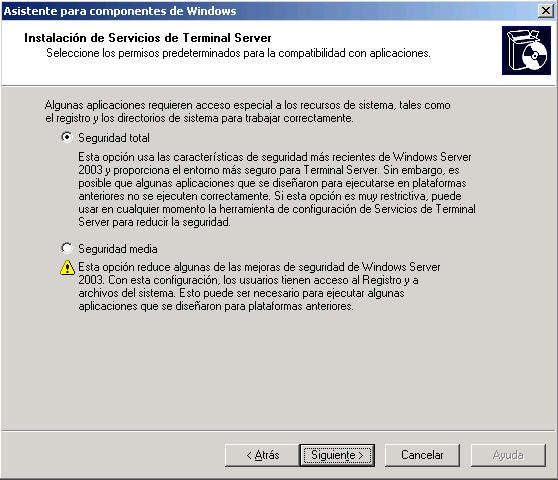
Anzeigen “Gesamtsicherheit” und gehen auf Weiter,

Wenn wir bereits einen installierten Terminalserver-Lizenzserver haben, geben wir dies an, und wenn es eine Demo ist, die wir möchten, haben wir 120 Tage, um es auszuprobieren. Folgende,

Lizenz pro Gerät, Es zeigt an, dass alle Kunden, die sich bei uns verbinden müssen, bereits ihre eigene installierte Lizenz haben.. “Folgende”,

…

“Ende”

Und wir müssen unbedingt neu starten., Markieren “Ja”.

Sobald wir neu gestartet haben, ist es am wichtigsten, die Laufwerke so schnell wie möglich umzubenennen., ist optional, Aber wenn wir es tun wollen, tun wir es jetzt., Denn später werden wir Probleme haben, wenn wir bereits etwas installiert haben.. Wir legen die Citrix-CD ein., Wir greifen auf das Hauptverzeichnis zu und dort sehen wir eine “DriverRemap.exe” wir führen es von dort aus aus, um die Laufwerksbuchstaben des Servers zu ändern..

Dort habe ich alles installiert., Meine Systempartition ist C.:, Ich werde sie auf M ändern.: Damit, wenn sich die Benutzer anmelden, ihre Laufwerke mit denselben Buchstaben verbunden werden., Sie bekommen ihre CD, wenn es D ist.: In D.: Falls sie etwas in C speichern wollen.: Dass sie wissen, dass es ihr C ist.: von der Festplatte.… En la imagen se ven las unidades nuevas que tendré, Tue ich.

Esperamos a que modifique las unidades…

Es obligatorio reiniciar para que ya trabajemos con las nuevas unidades de disco. “Ja”.

Okay, una vez finalizado con los requisitos, comenzamos la instalación de Citrix Metaframe, metemos el CD de Citrix y en el autorun nos abre este menú, Auswählen “Instalaciones y actualizaciones del producto”.

Anklicken “Instalar Metaframe Presentation Server 4.0 und seine Bestandteile”

Aceptamos la licencia y bajamos el “scroll” hasta abajo, Anklicken “Folgende”

Nos instalará otros requisitos necesarios como el .NET, Java y J#, simplemente damos a “Folgende”,

Como no es el primer servidor, no hace falta que instalemos todos los componentes, sonst, sólo los necesarios, como ya tenemos todos los servicios en los demás servidores, con que instalemos el “Metaframe Presentation Server” y su consola para la administración (wahlfrei). Con esto permitiremos entrada de conexiones a las aplicaciones, luego configuraremos esto. “Folgende”,

…

Ahora empieza lo critico, la instalación del servidor Metaframe, “Folgende”

Como quiero jugar con el balanceo de cargas y tengo más de un servidor seleccionamos “Advanced Edition”,

Nos indica los componentes que nos instalará en el servidor, das “Management Console” es para administrarlo, das “Load Manager” para configurar balanceos de carga entre servidores Presentation Server, Y los otros no harían falta por que son la parte 'cliente', das “Programm Nachbarschaft” Und die “Agente de Program Neighborhood”, Wir geben “Folgende”,

Para nuestra comodidad y si tenemos permisos indicamos que sí, para no estar constantemente metiendo la contraseña.

Como no es el primer servidor aquí será donde le digamos que no vamos a crear una comunidad, sonst, nos uniremos a una existente, Wir wählen die zweite Option aus “Einer bestehenden Server-Community beitreten”, “Folgende”,

Wir geben den Namen des ersten Servers an, der die Community-Datenbank hat und klicken auf “Folgende”,

Wir geben einen Benutzer mit Zugriffsrechten auf diese Datenbank ein (normalerweise der Administrator des entfernten Teams oder der Domäne), und “Folgende”

Da wir zuvor bereits einen Lizenzserver konfiguriert haben, weist die Community bereits auf ihn hin, es reicht aus, wenn wir die zweite Option angeben, es ist empfehlenswerter, falls wir die erste Option auswählen und irgendwann den Lizenzserver migrieren, nicht jeden Server einzeln ändern zu müssen. Also wählen wir aus “Allgemeine Community-Parameter für den Lizenzserver verwenden” und “Folgende”,

Bestätigen, “Ja”,

Wie zuvor, REMEDO ist die Fernsteuerung einer Citrix-Sitzung, zum Beispiel einem Benutzer, mit dem wir uns verbinden können, weil er ein Problem mit einer Citrix-Anwendung hat, Eindruck… und wir sehen wollen, was mit ihm passiert oder ihm einfach bei etwas helfen wollen, das er nicht weiß. Gefahr, wenn wir hier verbieten, dass es nachgeahmt werden kann, oder einen Parameter ändern, dann kann dies später nicht mehr geändert werden, Normalerweise lässt man es so, wie es ist. “Folgende”,

Wir weisen dem XML-Dienst einen Port zu, wir können ihn dabei belassen 80, aber man muss beachten, dass im 80 wir haben bereits die Webschnittstelle, Der Lizenzserver, wenn wir irgendeine Webseite innerhalb der Firma haben… persönlich ändere ich es normalerweise und wähle einen anderen, Aber Vorsicht, wenn es hier später geändert wird, muss es auch dort geändert werden, Stellen 8081 und wir geben “Folgende”

Lassen wir es, wie es ist, Dieser Schritt fügt uns einfach die Gruppe von “Benutzer” der Domain (oder des lokalen Teams hinzu, wenn wir nicht in einer Domäne sind) zur Gruppe von “Remote Desktop” um Verbindungsberechtigungen zu haben, “Folgende”

Okay, wir überprüfen, dass alles in Ordnung ist und klicken auf “Ende”,

“Ja”,

Wir warten, bis der Server installiert ist, dies ist ein komplizierter Teil, da, wenn etwas ungewöhnlich ist, die Installation fehlschlagen wird, zum Beispiel kann auf einem Domänencontroller der Citrix Presentation Server nicht installiert werden 4, oder wenn es schon vorhanden war, oder etwas anderes…

Okay, wir werden den Client-Verteilungsassistenten nicht starten, also deaktivieren wir die Option und schließen das Fenster.

Jetzt wird uns die Verwaltungskonsole installiert, “Folgende”,

Der Standardpfad, an dem die Konsole installiert wird, “Folgende”,

“Folgende”,

…

“Ende”,

Okay, zeigt uns bereits an, ob alles korrekt installiert wurde oder nicht, wenn die Installation an irgendeinem Punkt fehlschlägt, würde es uns angezeigt werden, und wenn wir die Installation erneut ausführen, könnten wir dort weitermachen, wo wir aufgehört haben. “Ende”,

Wir müssen neu starten, “Ja” und damit wäre ein weiterer Server zusätzlich zur Community installiert, jetzt müsste Lastenausgleich konfiguriert werden, die Anwendungen müssen so geändert werden, dass sie auch auf diesen Server zeigen (sie müssten vorher installiert werden!)
www.bujarra.com – Héctor Herrero – Nh*****@*****ra.com – v 1.1











































